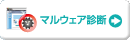
|

FTPアカウントの設定【よくある質問とその回答】
AnonymousFTPの設定【よくある質問とその回答】
セキュアファイルマネージャー【よくある質問とその回答】
 |
FTPクライアントソフトの設定はどうすればいいのでしょうか。
|
 |
FTPクライアントソフトによって設定内容は多少異なりますが、ほとんどのFTPクライアントソフトでは 以下の情報を設定すればサーバーに接続する事が出来ます。
|
FTPサーバー名
|
ftp.お客様のドメイン名 または IPアドレス
|
|
FTPアカウント
|
お客様が設定されたFTPアカウント名
|
|
パスワード
|
お客様が設定されたパスワード
|
|
 |
FTPサーバーに接続できません。
|
 |
FTPサーバーに接続できない場合、以下の理由が考えられます。
・FTPアカウントを作成されていない場合
弊社のサービスでは、セキュリティ対策のため、予めFTPアカウントをご用意しておりません。 お客様に作成していただく必要があります。
FTPアカウントは「コントロールパネル」-> 「FTP/ファイル管理」-> 「FTPアカウント設定」より 作成することができます。
・FTPクライアントソフトの設定に誤りがある場合
FTPクライアントソフトによって設定内容は多少異なりますが、ほとんどのFTPクライアントソフトでは 以下の情報を設定すればサーバーに接続する事が出来ます。
|
FTPサーバー名
|
ftp.お客様のドメイン名 または IPアドレス
|
|
FTPアカウント
|
お客様が設定されたFTPアカウント名
|
|
パスワード
|
お客様が設定されたパスワード
|
・海外からFTPサーバーに接続している場合
弊社サーバーへ海外から(特に韓国、中国)のFTPでの不正アクセス(スキャニング)が多発しているため、 セキュリティの関係上、FTPアクセス制御を行なっています。
海外のプロバイダ等をご利用の場合、FTPアクセス制御のため、FTP接続ができない可能性があります。
海外からFTP接続が行えない場合は、弊社までメールでお問い合わせください。
・回線をADSLや光ファイバー等に変更された場合
ADSLや光ファイバー等の「PPPoE」での回線をご利用場合、ご利用のネットワーク機器(ルータ)の設定で MTUの値が適切でないと FTPサーバーに接続できないことがあります。
ご利用のネットワーク機器(ルータ)の設定でMTUの値適切なものに変更し、 FTPでアップロードしてください。
※適切なMTUの値に関しましては、ご利用の回線事業者様にお問い合わせください。
・ご利用のネットワーク環境に問題がある場合
ご利用のネットワーク環境において、ファイヤーウォール等を使用していると、FTPサーバーに接続できないことがあります。
ファイヤーウォール等の設定を解除していただくか、ネットワーク管理者様にご確認ください。
|
 |
"test"というFTPアカウントを作成しましたが、FTPサーバーに接続ができません。
|
 |
サーバの仕様上、およびセキュリティ上の問題のため、下記アカウント名での使用は禁止とさせていただいております。
「test」「user」「access」「account」「backup」「nobody」「ftp0」「ftp1」「ftp2」「ftp3」「ftp4」「ftp5」「ftp6」「ftp7」「ftp8」「ftp9」「toor」「daemon」「operator」「bin」「tty」「kmem」「games」「news」「man」「sshd」「bind」「uucp」「xten」「pop」「www」「mailnull」「smmsp」「oracle」「sybase」
上記のFTPアカウント以外でも推測されやすい安易なアカウント名やパスワードは、不正侵入の可能性が高くなりますので、設定しないようご注意ください。
また、FTPアカウント名に2バイト文字(日本語、全角など)は利用できません。半角英数字を利用してください。
安全なサーバー環境を提供するための対策ですので、ご協力をお願いいたします。
|
 |
回線をADSLや光ファイバーに変えたらアップロードが遅くなりました。
|
 |
ADSLや光ファイバー等の「PPPoE」での回線をご利用場合、ご利用のネットワーク機器(ルータ)の設定で MTUの値が適切でないとFTPでのアップロードに不具合が発生することがあります。
ネットワーク機器(ルータ)の設定でMTUの値適切なものに変更し、FTPでのアップロードを行ってください。
※適切なMTUの値に関しましては、ご利用の回線事業者様にお問い合わせください。
|
 |
FTPサーバーに接続はできますが、アップロードができません。
|
 |
ご利用のFTPクライアントソフトにて「PASVモード」の設定を行い、再度、アップロードをお試しください。
・FFFTPにてPASVモードでFTP接続する場合
[接続(F)→ホストの設定→該当アカウント→拡張→PASVモードを使う]にチェックする。
・FetchにてPASVモードでFTP接続する場合
プルダウンメニューよりカスタム→初期設定→Firewall→パッシブモード転送(PASV)をチェックする
|
 |
アップロードしたファイルが文字化けを起こして正常に表示されません。
|
 |
ご利用のFTPソフトの転送モードや文字コードが適切でないことが考えられます。
HTMLファイルやCGIなどは”テキストモード ”、画像などは”バイナリモード”にて、 アップロードを行ってください。
また、CGIは文字コード”EUC”にて、アップロードを行ってください。
|
 |
サーバー移転中はどうやってFTPサーバーに接続するのですか。
|
 |
サーバー移転中はFTPサーバーへIPアドレスにてアクセスする必要がございます。
FTPクライアントソフトによって設定内容は多少異なりますが、ほとんどのFTPクライアントソフトでは 以下の情報を設定すれば、サーバーに接続する事が出来ます。
|
FTPサーバー名
|
IPアドレス
|
|
FTPアカウント
|
お客様が設定されたFTPアカウント名
|
|
パスワード
|
お客様が設定されたパスワード
|
|
 |
トップページにアクセスすると「ERROR/403」が表示されます。
|
 |
ページか更新されない原因は、トップページの優先順位が関係しています。
トップページは下記のファイル優先順位で表示される仕様となっています。
【優先順位】
1.index.html 2.index.shtml 3.index.cgi 4.index.hdml
5.index.htm 5.index.php
|
 |
FTPでのファイル転送が安定しません。途中で途切れたり、やけに時間がかかったりすることがあります。
|
 |
ご利用のFTPクライアントソフトにて「PASVモード」の設定を行い、再度、アップロードをお試しください。
多くの場合改善されます。
・FFFTPにてPASVモードでFTP接続する場合
[接続(F)→ホストの設定→該当アカウント→拡張→PASVモードを使う]にチェックする。
・FetchにてPASVモードでFTP接続する場合
プルダウンメニューよりカスタム→初期設定→Firewall→パッシブモード転送(PASV)をチェックする。
|
 |
コメントを入力するとエラーが表示されます。
|
 |
機能リニューアル以前にコメント欄に日本語文字をご利用されていた場合、設定変更時にそのまま登録するとエラーが表示されます。 コメント欄は半角英数字でご入力ください。
なお、コメント欄に日本語が入力されると、FTPの挙動に支障が出るという事象があったため、コメント部分の入力は半角英数字にさせて頂きました。ご了承ください。
|
 |
セキュアファイルマネージャーにて新規ファイルを作成してアップロードができません。
|
 |
WindowsXP SP2がインストールされているパソコンではセキュアファイルマネージャーにて新規ファイルを作成し、 アップロードを行うことができません。
※「SP2」がインストールされていないパソコンでは問題なく新規ファイルを作成してアップロードすることが可能です。
Windows XP SP2がインストールされているパソコンをご利用の場合には、事前にご利用のパソコン内にてファイルを作成していただき、 そのファイルをアップロードすることによりご対応ください。
|
|
|

